Comment transférer Adobe Photoshop de Windows 10 vers Windows 11 sans réinstallation
Dans cet article, vous apprendrez :
- Puis-je transférer mon Photoshop d'un ordinateur à un autre, comme Windows 10 vers Windows 11 ?
- Comment transférer mon Adobe Photoshop de Windows 10 vers Windows 11 ?
- Astuce bonus : redémarrez le PC et exécutez Adobe Photoshop sous Windows 11
Adobe Photoshop, intuitif et robuste, est aujourd'hui un outil indispensable pour les graphistes et les éditeurs de photos. La puissance, la facilité d'utilisation et la rapidité du logiciel, ainsi que les fonctionnalités d'édition photo et 3D, tout en conservant sa précision, ont fait de celui-ci un outil privilégié parmi la communauté des artistes numériques.
Si vous avez acheté un nouvel ordinateur, vous cherchez peut-être des moyens de transférer Adobe Photoshop de Windows 10 vers Windows 11. Examinons cette page d'EaseUS.
Puis-je transférer mon Photoshop d'un ordinateur à un autre, comme Windows 10 vers Windows 11 ?
Oui, vous pouvez également transférer Photoshop d'un ordinateur à un autre, d'un Windows à un autre. Avec un outil fiable, non seulement Photoshop, les données, fichiers, documents, images, vidéos, applications et jeux peuvent tous être transférés de Windows 10 vers Windows 11 de manière transparente et simple.
Adobe Photoshop fonctionnera-t-il sur Windows 11 après la migration depuis Windows 10 ?
Lorsque des fichiers sont migrés d'un Windows à un autre, il existe toujours une certaine incertitude quant au fonctionnement d'Adobe Photoshop sur Windows 11. Et la réponse à cette question est OUI. Cela fonctionnera après la migration. Windows 11 est compatible avec les programmes transférés depuis Windows 10. Bien que Microsoft ait modifié la configuration matérielle requise pour Windows 11, les segments de compatibilité des applications sont toujours les mêmes. Ainsi, les programmes, y compris Photoshop, fonctionneront de la même manière sous Windows 11 que précédemment sous Windows 10.
Cet article explique comment transférer Adobe Photoshop de Windows 10 vers Windows 11. Nous examinerons également un utilitaire tiers qui peut vous aider dans le transfert de données.
Comment transférer mon Adobe Photoshop de Windows 10 vers Windows 11 ?
Si vous souhaitez également que tous les projets et paramètres utilisateur d'Adobe Photoshop soient déplacés vers votre nouveau PC, EaseUS Todo PCTrans peut vous le garantir. C'est un outil qui fournit un programme complet de transfert de PC Windows.
EaseUS Todo PCTrans est très efficace pour déplacer des applications et des programmes vers le nouveau PC, comme Windows 11, sans les réinstaller. Si vous utilisez un PC depuis assez longtemps et que vous souhaitez déplacer les données et les fichiers vers un nouvel ordinateur portable, alors EaseUS Todo PCTrans est une solution intelligente.
#1. Recherchez et sauvegardez d'abord la clé de produit Adobe Photoshop
La première étape concernant la sauvegarde d'Adobe Photoshop est sa clé de produit. Si vous disposez de la clé de produit, passez à l’étape suivante. Si vous ne vous en souvenez pas, ne vous inquiétez pas. L'une des fonctionnalités d'EaseUS Todo PCTrans consiste à rechercher et à copier la clé de produit pour vous, y compris la clé de produit Microsoft 365. Vous pouvez donc avancer sans problème.
Voici les étapes que vous pouvez suivre :
Étape 1. Lancez et exécutez EaseUS Todo PCTrans sur le PC, puis choisissez « Clé de produit » sur le panneau de gauche.

Étape 2. Cliquez sur « Scan » et vous pourrez voir la clé de produit de Windows, Adobe et Office. Enregistrez la clé à l'emplacement sélectionné ou choisissez "Copier" pour une utilisation directe.

#2. Transférer Adobe Photoshop de Windows 10 vers Windows 11 sans réinstallation
Transférer Photoshop sans installation est une tâche un peu délicate par rapport à d'autres logiciels. Pour rendre votre tâche plus facile et sans tracas, téléchargez l'utilitaire tiers EaseUS TodoPCTrans sur les deux ordinateurs. Il est pratique à utiliser car il transfère en toute sécurité des fichiers, des applications et des dossiers vers un autre ordinateur sans avoir besoin de les réinstaller. En quelques clics, vous pourrez transférer Adobe Photoshop de Windows 10 vers Windows 11.
Vous devez vous préparer avant de transférer un programme en téléchargeant l'outil. De plus, les systèmes d'exploitation Windows 11/10/8/7 et Vista sont pris en charge. Une fois que vous aurez migré Adobe Photoshop, vous suivrez quelques étapes simples pour exécuter Windows 11. Les étapes sont mentionnées ci-dessous.
Étape 1. Connectez deux ordinateurs sur le même réseau local
Exécutez EaseUS Todo PCTrans sur votre ordinateur actuel et sur l'autre ordinateur. Sur l'ordinateur source sur lequel Adobe est installé, accédez au mode « PC vers PC », puis cliquez sur « PC vers PC ».

Connectez le nouvel ordinateur à l'ancien PC, saisissez le mot de passe du compte ou le code de vérification de l'ancien PC.

Étape 2. Choisissez Adobe pour transférer
Dans la catégorie « Applications », recherchez les programmes Adobe que vous allez déplacer.

Étape 3. Transférer Adobe d'un PC à un PC
Cochez la case du programme Adobe pris en charge. Et cliquez sur "Transférer". Laissez le logiciel accomplir le processus.

Étape 4. Activez Adobe avec la clé de produit
Accédez à l'écran principal de la clé de produit d'EaseUS Todo PCTrans, cliquez sur « Scan » pour rechercher et copier la clé de produit.

EaseUS Todo PCTrans comprend de nombreuses fonctionnalités utiles répertoriées ci-dessous :
- EaseUS Todo PCTrans fournit un moyen sécurisé de transférer des fichiers et des dossiers.
- Il prend en charge les applications les plus courantes, vous pouvez donc facilement transférer MS Office Photoshop, Adobe Software, AutoCAD, MS Office et Dropbox.
- Il peut transférer des fichiers et des dossiers en connectant deux ordinateurs au même réseau local.
- Il peut transférer des fichiers image en créant des images de fichiers, de programmes et de comptes. Il exportera automatiquement du PC source vers le PC cible.
- Il peut même récupérer les données d'un ordinateur mort en quelques clics sur l'écran.
Si vous recherchez une solution fiable pour transférer Adobe Photoshop ainsi que vos fichiers et données de Windows 10 vers Windows 11, téléchargez EaseUS Todo PCTrans. Il est compatible avec Windows 10/11/8/7. De plus, il peut transférer des données, des fichiers et des applications d'un ancien PC vers un nouveau. Téléchargez et installez simplement sur les deux systèmes pour poursuivre vos applications/programmes.
Astuce bonus : redémarrez le PC et exécutez Adobe Photoshop sous Windows 11
Une fois le processus de migration de Windows 10 vers Windows 11 terminé à l'aide d'EaseUS Todo PCTrans, vous pouvez simplement exécuter Adobe Photoshop en suivant les étapes ci-dessous :
Étape 1. Redémarrez votre PC.
Étape 2. Lancez Adobe Photoshop sur Windows 11.
Pour exécuter Adobe Photoshop sous Windows 11, vous devez vérifier les spécifications de votre système. Cela inclut la vérification de la compatibilité du processeur, de l'espace RAM et de la version de Windows 11 Pro. Ensuite, vous pouvez commencer à installer Adobe Photoshop sur Windows 11.
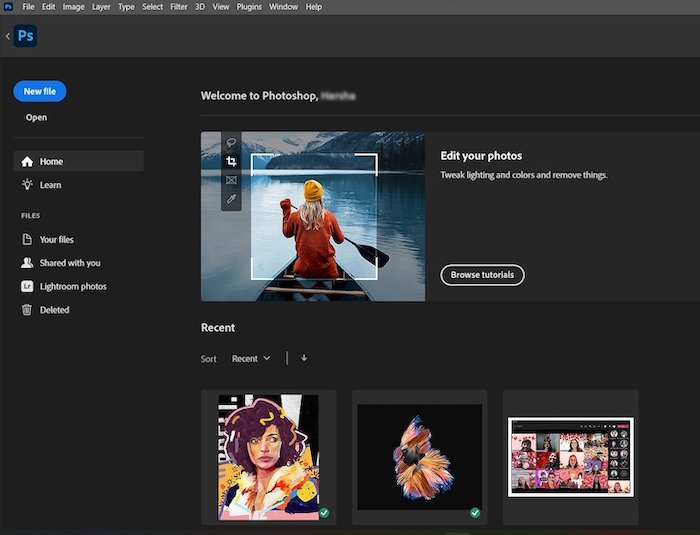
Étape 3. Si l'application nécessite une activation, recherchez la clé de produit précédemment sauvegardée et réactivez l'outil.
- Si vous souhaitez trouver la clé d'activation, vous pouvez la trouver via la fonctionnalité Clé de produit d'EaseUS Todo PCTrans.
- Vous pouvez également retrouver la clé d'activation envoyée par le fabricant. Entrez la clé de produit et activez à nouveau le programme.
- En cas d'échec, vous pouvez contacter le chat en ligne Adobe. Vous obtiendrez la solution concernant les problèmes en cours directement auprès du fournisseur de services.
Maintenant que vous avez réussi à transférer Adobe Photoshop de Windows 10 vers Windows 11. N'oubliez pas de partager cette page sur vos réseaux sociaux pour aider davantage d'utilisateurs.
Conclusion
Comme vous pouvez le voir ci-dessus, est-il facile de transférer Adobe Photoshop de Windows 10 vers Windows 11 depuis EaseUS Todo PCTrans ? Quelques clics suffisent et votre tâche est terminée. Même vous pouvez transférer vos données et les paramètres personnalisés vers votre nouvel appareil. Toutes ces tâches sont également possibles manuellement. Mais c'est fatiguant. Nous vous recommandons d'essayer d'installer et d'utiliser EaseUS Todo PCTrans pour toutes ces tâches. Il n'est pas nécessaire de réinstaller le programme sur le nouveau système. Les utilisateurs Windows peuvent utiliser cet outil pour transférer d'autres programmes, tels que des jeux Office et PC, de Windows 10 vers Windows 11. Vous pouvez également déplacer le dossier de l'utilisateur vers un autre lecteur sous Windows 11.
Vous pouvez également acheter les comptes technicien et professionnel d'EaseUS Todo PCTrans en fonction de vos besoins d'utilisation. Tous les détails sont disponibles sur le site officiel d'EaseUS Todo PCTrans. Alors, à quoi penses-tu maintenant ? Téléchargez EaseUS Todo PCTrans sans tarder et profitez de ses fonctionnalités étonnantes pour accomplir vos tâches.
Avis de Produit
-
EaseUS Todo PCTrans Free est une solution logicielle utile et fiable créée pour servir dans les opérations de migration d'ordinateurs, que ce soit d'une machine à une autre ou d'une version antérieure de votre système d'exploitation à une plus récente.
En savoir plus -
EaseUS Todo PCTrans est créé par les gens d'EaseUS, qui fabriquent des outils incroyables vous permettant de gérer vos sauvegardes et de récupérer vos disques durs morts. Bien que ce ne soit pas un outil officiel, EaseUS a la réputation d'être très bon avec ses logiciels et son code.
En savoir plus
-
Il offre la possibilité de déplacer l'intégralité de votre compte utilisateur depuis votre ancien ordinateur, ce qui signifie que tout est rapidement migré. Vous conservez votre installation Windows (et les pilotes appropriés pour votre nouveau PC), mais vous récupérez également toutes vos applications, paramètres, préférences, images, documents et autres données importantes.
En savoir plus
Articles associés:
EaseUS Todo PCTrans
EaseUS Todo PCTrans permet de transférer les paramètres, les applications et les données entre les PC et les disques durs. Votre logiciel polyvalent de transfert et de migration de PC pour mettre à niveau les appareils sans réinstallation.
Avis de Produit

